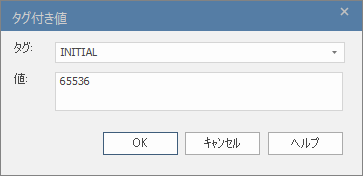タグ付き値を要素に簡単に追加するには、プロパティサブウィンドウを利用するか、ショートカットキーの利用が便利です。
利用手順:
コンテキストメニュー
|
- ダイアグラム内で要素を右クリック | プロパティ | タグ付き値
- ダイアグラム内で複数の要素を選択し、そのうちの1つの要素を右クリック | タグ付き値の追加
|
その他
|
Ctrl + Shift + T
|
手順:
#
|
操作方法
|
1
|
要素のコンテキストメニュー 「プロパティ | タグ付き値」 を選択します。プロパティサブウィンドウのタグタブが表示されますので、「新規タグ付き値」ボタンを押します。
あるいは、Shift+Ctrl+T を押すと、タグ付き値の追加を実行できます。
タグの名前と値を入力することができます。
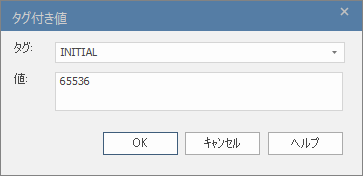
|
2
|
OKボタンを押すと現在の要素にタグが追加されます。
|
注意:
|
- タグ付き値を削除するには、プロパティサブウィンドウを利用します。一覧から対象のタグ付き値を選択し、ツールバーのボタンで削除してください。
- タグ付き値のノートを記述する場合には、プロパティサブウィンドウを利用します。一覧から対象のタグ付き値を選択し、ツールバーのボタン(
 )でノートを編集してください。 )でノートを編集してください。 - 値に「<memo>」の文字列を入力すると、メモ型のタグ付き値として扱われます。メモ型のタグ付き値の値は、タグ付き値のノート欄に保存されます。そのため、メモ型のタグ付き値のノートは編集できません。
- タグ付き値のノートは、ユーザーオプションの「ウィンドウの動作」タブの「プロパティの詳細説明を非表示」チェックボックスが無効な場合には、プロパティサブウィンドウの下部にノートの表示欄が表示され、内容を確認できます。このオプションを変更した場合には、Enterprise Architectの再起動で反映されます。
|
参照: